
⭐️⭐️ Schnellstart
➡️ Ein professionelles PDF-Übersetzungsprogramm wie SwifDoo PDF macht die Sache jedoch kinderleicht! Es unterstützt Schnellübersetzung, Dokumentübersetzung und KI-Übersetzung für gescannte PDF. Klicken Sie auf die Download-Schaltfläche unten, um das Tool herunterzuladen und mit dem Übersetzen zu beginnen.
➡️ Möchten Sie gescannte PDF-Dateien online übersetzen? Google Docs oder Online-Übersetzungsdienste können Ihnen dabei helfen. Letztere können jedoch etwas kosten.
Lesen Sie bitte weiter, um die einzelnen Schritte zu erfahren.
Teil 1. Wie Sie gescannte PDF offline übersetzen
SwifDoo PDF ist ein funktionsreiches PDF-Tool, mit dem Sie mühelos PDF bearbeiten, mit Anmerkungen versehen, konvertieren, übersetzen und vieles mehr. Egal, ob Sie ein Wort, einen Satz, einen Absatz oder das gesamte Dokument übersetzen möchten, alles kein Problem. Es unterstützt mehr als 100 Sprachen, d.h. Sie können gescannte PDFs aus dem Französischen, Deutschen, Spanischen, Hindi, Arabischen usw. problemlos ins Englische übertragen.
Im Folgenden zeigen wir Ihnen, wie Sie SwifDoo PDF verwenden, um gescannte PDF-Dateien ins Englische oder in eine andere Sprache zu übersetzen.
Schritt 1. Gescannte PDF für die Übersetzung konvertieren
Sie haben bereits festgestellt, dass Sie keinen Text aus gescannten PDFs kopieren können, stimmt’s? Um ein gescanntes PDF zu übersetzen, können Sie es daher zunächst mit der OCR-Technologie (Optical Character Recognition) in ein bearbeitbares Dokument umwandeln.
Das SwifDoo PDF OCR-Tool kann den Text in gescannten PDFs genau erkennen, sogar in solchen mit komplexer Formatierung. Klicken Sie auf die Schaltfläche unten, um SwifDoo PDF herunterzuladen und die Konvertierung zu starten.
1. Starten Sie SwifDoo PDF und klicken Sie auf Öffnen, um die gescannte PDF-Datei auszuwählen.
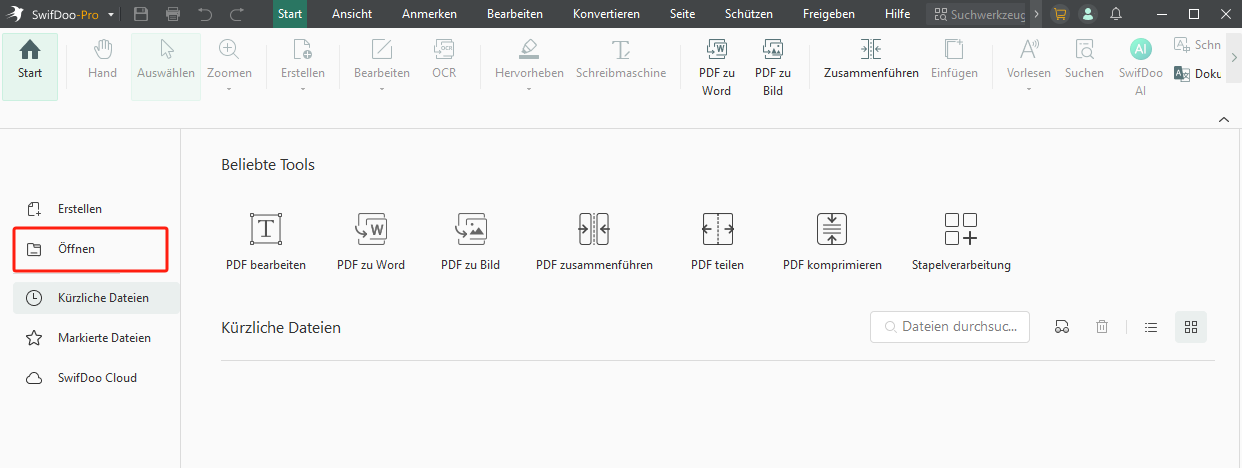
2. Klicken Sie in der Menüleiste auf Bearbeiten und wählen Sie OCR.
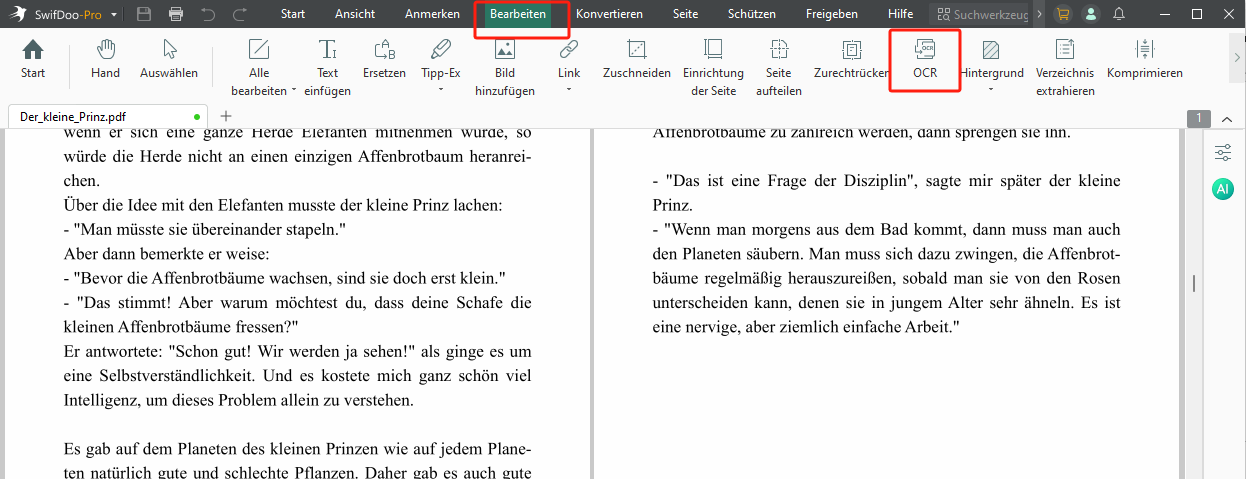
3. Wählen Sie die Dokumentsprache und passen Sie andere Einstellungen an > Klicken Sie zur Bestätigung auf Anwenden.
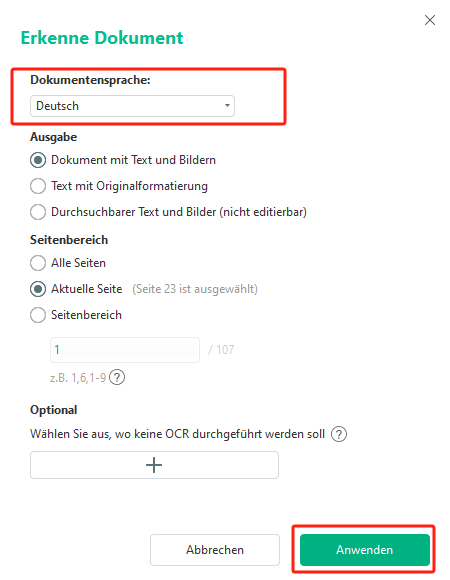
4. Nach kurzer Zeit erhalten Sie ein bearbeitbares und durchsuchbares Dokument.
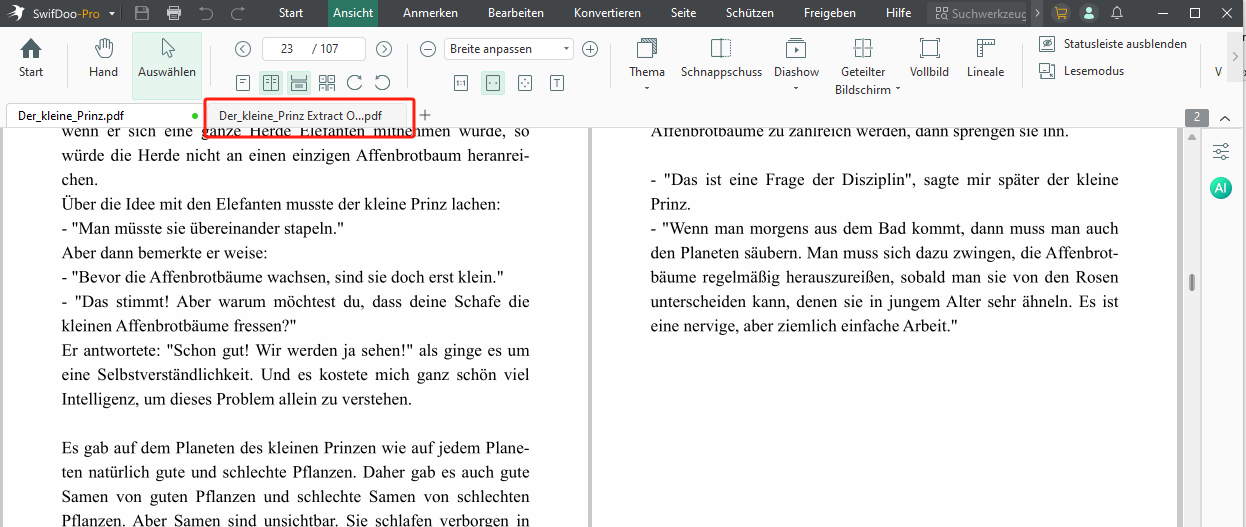
Schritt 2. PDF übersetzen mithilfe von drei Methoden
Nachdem Sie das gescannte PDF in ein textbasiertes Dokument konvertiert haben, ist es bereit für die Übersetzung. SwifDoo PDF bietet drei einfache Methoden zum Übersetzen von Dokumenten. Lesen Sie weiter, um zu erfahren, wie Sie gescannte PDFs übersetzen können.
KI-Übersetzung
SwifDoo verfügt über einen integrierten KI-Chatbot, der auf ChatGPT 4.0 basiert. Mit SwifDoo KI können Sie mühelos PDF übersetzen, zusammenfassen, umschreiben, Korrektur lesen und analysieren. Es unterstützt die Übersetzung von 25 gängigen Sprachen, darunter Englisch, Spanisch, Französisch, Deutsch, Italienisch und Japanisch.
Schritt 1: Gehen Sie zur PDF-Datei, die Sie gerade konvertiert haben > Wählen Sie den Text, den Sie übersetzen möchten.
Schritt 2: Machen Sie einen Rechtsklick auf Klicken Sie auf das AI-Symbol in der Minisymbolleiste und wählen Sie Übersetzen. Wählen Sie die Zielsprache aus, mit der Sie beginnen möchten.
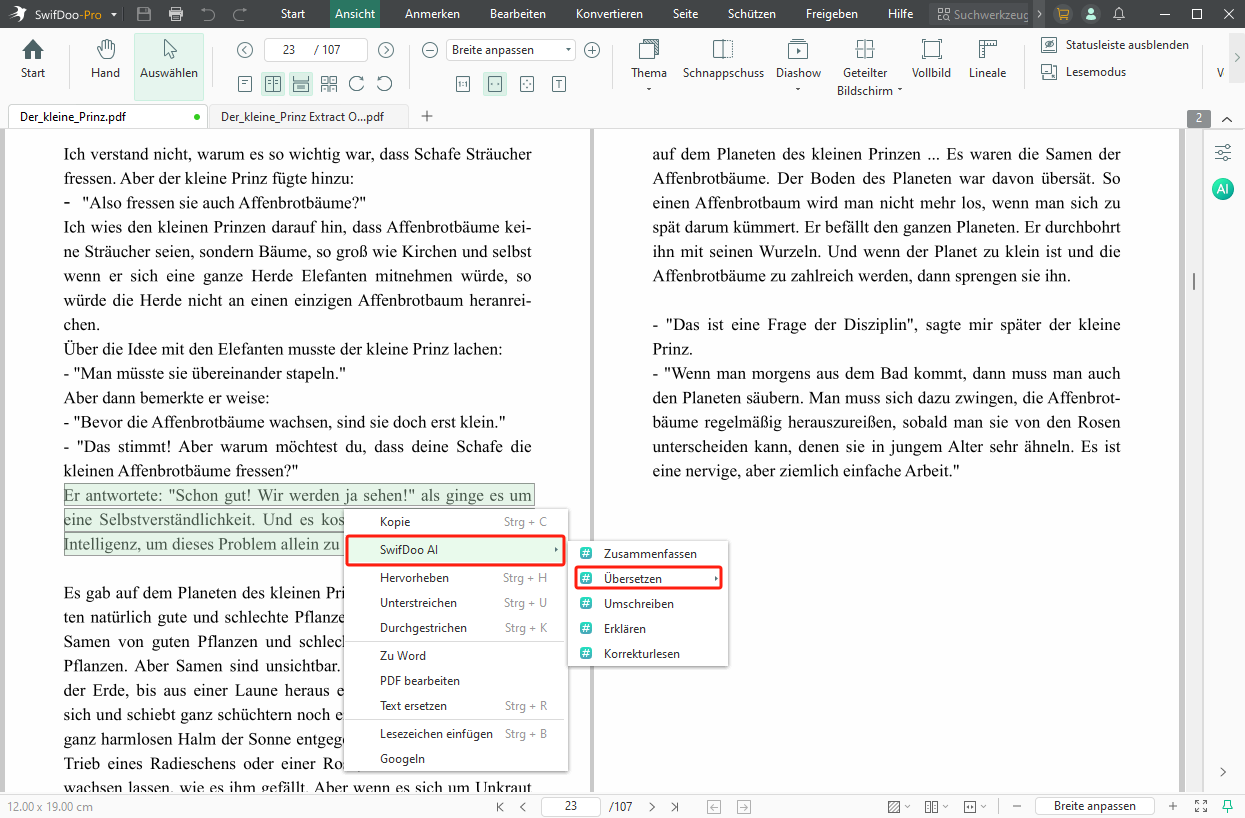
Schritt 3: Das Ergebnis wird in der SwifDoo AI Box angezeigt.
Möchten Sie mehr KI-Übersetzer kennenlernen? Dieser Blog kommt zur Rettung:
![5 Top KI Übersetzer im Vergleich [2025 Neust]](https://img.swifdoo.com/image/ki-übersetzer-1.png)
5 Top KI Übersetzer im Vergleich [2025 Neust]
Möchten Sie einen KI-Übersetzer suchen, wissen aber nicht wie? Hier erfahren Sie die 5 besten KI-Übersetzer mit ihren Eigenschaften für alle Situationen.
LESEN SIE MEHR >Schnelle Übersetzung
Die Schnelle Übersetzung ist hilfreich, wenn Sie nicht mehr als 400 Zeichen übersetzen wollen. Sie kann ausgewählten Text direkt in die Zielsprache übersetzen.
Schritt 1: Wählen Sie den Text aus, den Sie übersetzen wollen.
Schritt 2:Wählen Sie Schnelle Übersetzung.
Schritt 3:Stellen Sie die Ausgangs- und die Zielsprache ein.
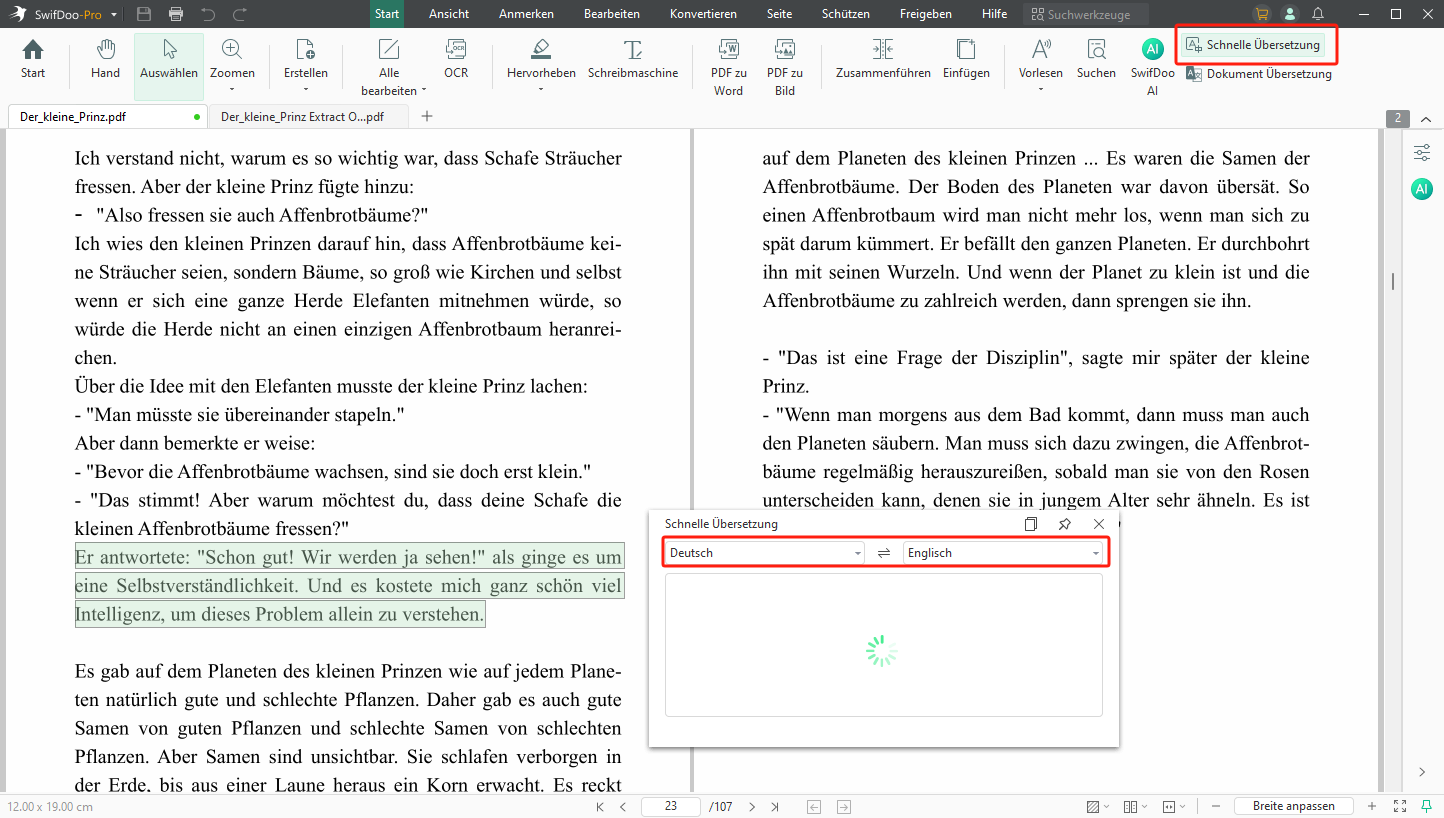
Dokument Übersetzung
Versuchen Sie es mit „Dokument Übersetzung“, wenn Sie eine Seite, mehrere Seiten oder ein ganzes Dokument übertragen wollen. In SwifDoo PDF werden die meisten Weltsprachen unterstützt. Auch wenn Sie ein PDF von Englisch ins Bengalische übersetzen möchten, ist das wie ein Kinderspiel.
Schritt 1:Wählen Sie in SwifDoo PDF die Option Dokumentenübersetzung.
Schritt 2:Passen Sie die Sprache an > Wählen Sie den Seitenbereich und den Ausgabepfad.
Schritt 3:Klicken Sie schließlich auf Übersetzen in XXX, um zu beginnen.
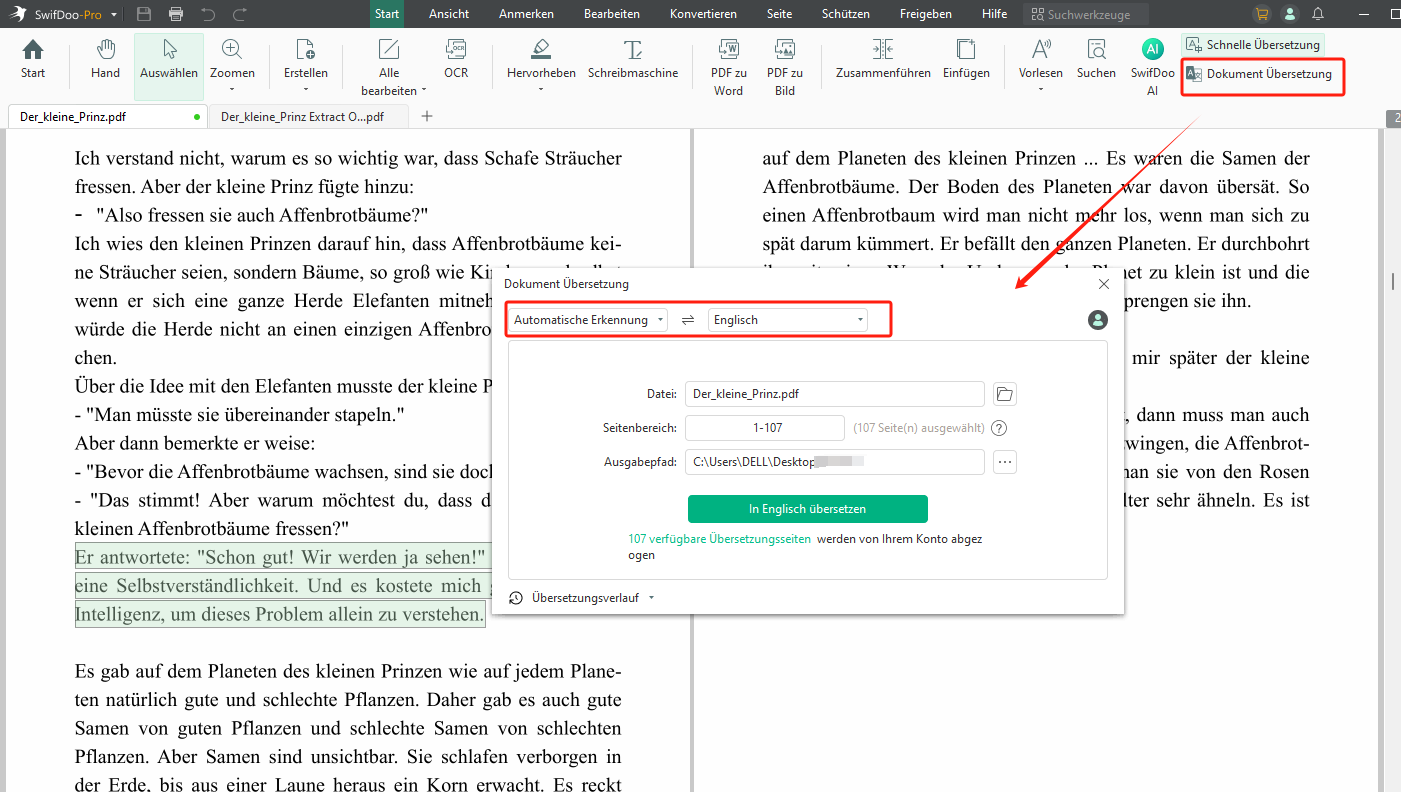
Wie Sie sehen, hilft Ihnen SwifDoo PDF, PDFs schnell zu übersetzen, ohne den Text in den Übersetzer zu kopieren. Nutzen Sie die Chance, die kostenfreie Testversion zu erhalten!
Teil 2. Wie Sie gescannte PDF online übersetzen
Vielleicht haben Sie schon einmal versucht, eine gescannte PDF-Datei mit Google Translate zu übersetzen, sind aber gescheitert. Kein Problem! Sie können Google Docs oder Doctranslator verwenden, um gescannte PDFs online zu übersetzen.
Gescannte PDF online übersetzen mit Google Docs
Google Drive ist eine praktische Online-Plattform mit umfangreichen Funktionen, mit denen Sie PDF online öffnen und PDF übersetzen können. Um diese Aufgabe zu erledigen müssen Sie die gescannte PDF-Datei zunächst auf Google Drive hochladen und Google Docs verwenden. Nach der Übersetzung können Sie die Datei als PDF oder Word speichern.
Schritt 1: Öffnen Sie Ihren Browser und gehen Sie zu Google Drive: https://drive.google.com/drive/my-drive
Schritt 2: Klicken Sie auf die Schaltfläche + Neu, um die gescannte PDF-Datei hochzuladen.
Schritt 3: Öffnen Sie die PDF-Datei mit Google Docs.
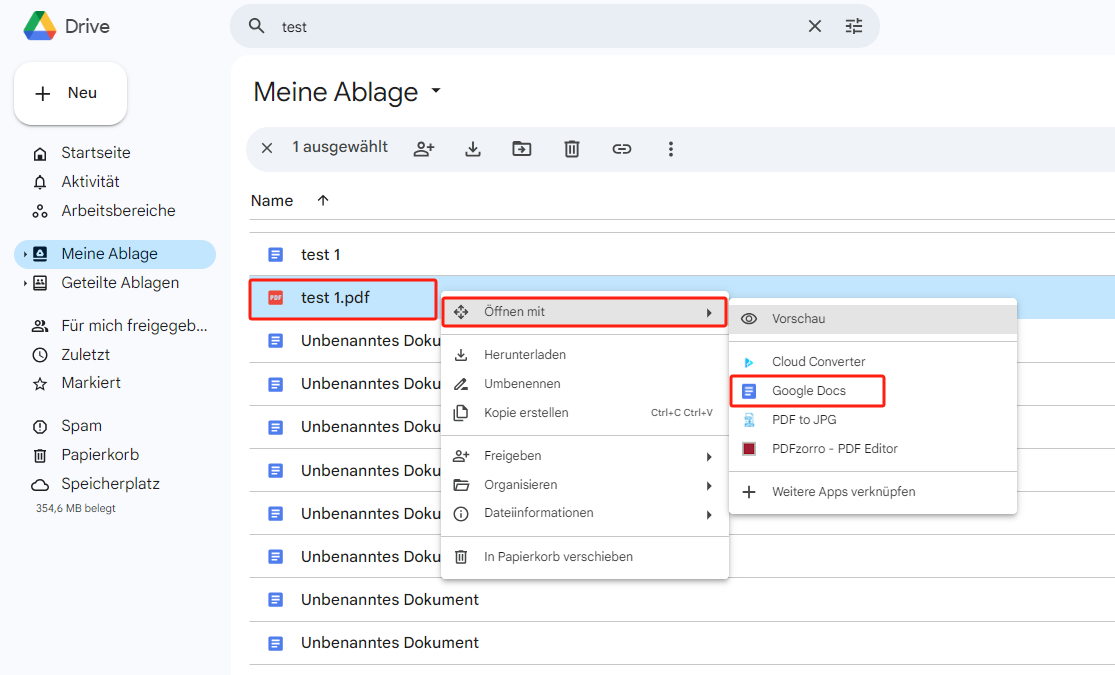
Schritt 4: Klicken Sie auf der neuen Registerkarte auf Extras > wählen Sie Dokument übersetzen.
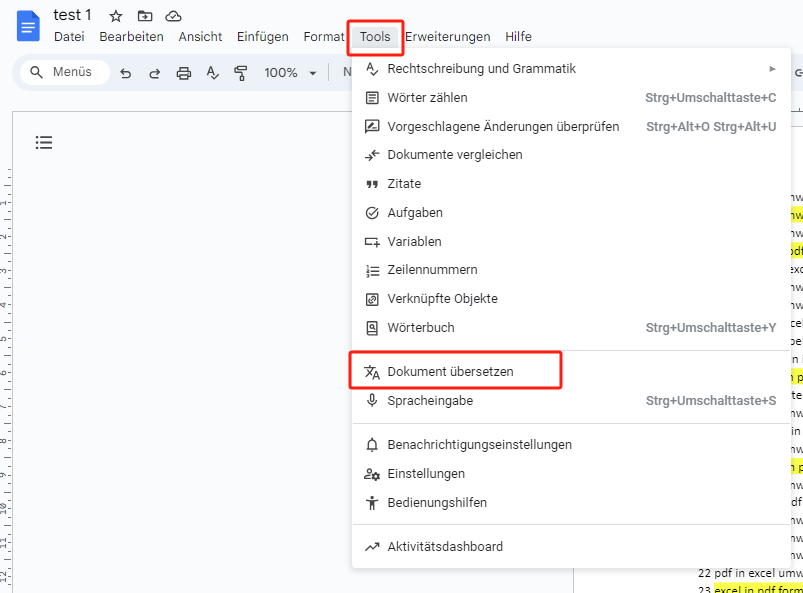
Schritt 5: Wählen Sie die Zielsprache und klicken Sie auf Übersetzen, um zu beginnen.
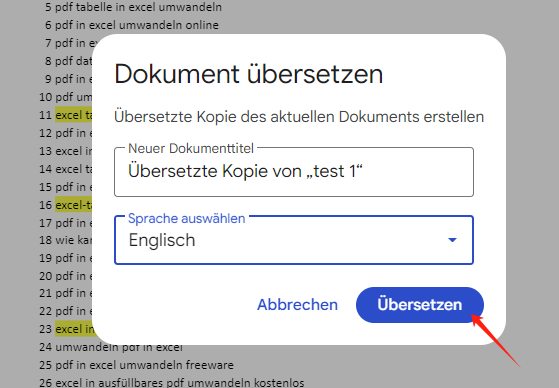
Das übersetzte Dokument wird auf einer neuen Seite geöffnet. Klicken Sie auf Datei > Herunterladen und wählen Sie das Format, in dem das Dokument gespeichert werden soll.
Gescannte PDF online übersetzen mit DocTranslator
DocTranslator ist ein Online-Übersetzungstool, das die Übersetzung von gescannten PDFs unterstützt. Es ist dafür bekannt, dass es eine große Anzahl von Sprachen unterstützt. Allerdings werden Sie nach der Anzahl der Wörter abgerechnet - etwa $0,007 pro Wort. Wenn sich das gut anhört, beachten Sie bitte die folgenden Schritte.
Schritt 1: Gehen Sie in Ihrem Browser auf https://doctranslator.com/de/translate-scanned-document/ > und erstellen Sie ein Konto.
Schritt 2: Laden Sie das gescannte PDF hoch und stellen Sie die Sprache ein.
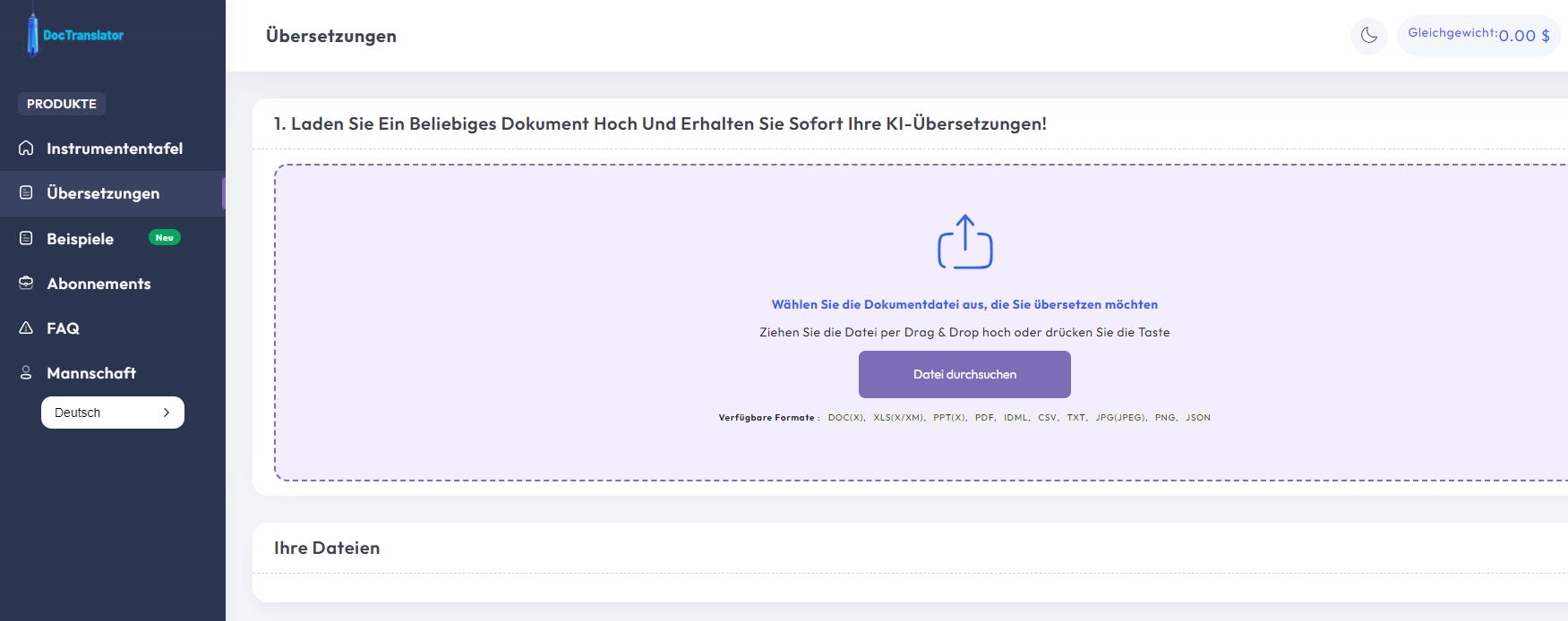
Schritt 3: Bestätigen Sie die Gebühr und klicken Sie auf Übersetzen, um zu bezahlen.
Schlussfolgerung
Das ist alles darüber, wie Sie gescannte PDFs übersetzen können. Wenn Sie eine hohe Genauigkeit bevorzugen, ist SwifDoo PDF die beste Wahl. Es erkennt den gesamten Text in der PDF-Datei und hilft Ihnen, den ausgewählten Text oder das gesamte Dokument zu übersetzen. Danach können Sie die PDF-Datei weiter bearbeiten, um sie zu verbessern. Downloaden Sie dieses Dienstprogramm und probieren Sie es aus!








